Produits & Collections
Cet article présente la manière de rendre visible vos produits et collections dans votre App Mobile.
Afficher ou cacher un produit ?
Le canal de vente "Makappi, Mobile App Builder" est le canal utilisé pour afficher vos produits dans vos Apps Mobile iOS et Android. Les produits doivent être activés sur ce canal pour être utilisables dans vos Apps Mobile. Par défaut vos produits sont automatiquement disponibles dans le canal de vente "Makappi, Mobile App Builder", vous n'avez donc rien à faire.
Si vous souhaitez retirer ou ajouter manuellement un article du canal de vente "Makappi, Mobile App Builder", suivez les étapes ci-dessous:
- Ouvrez votre tableau de bord Shopify.
- Cliquez sur "Produits" dans le menu de gauche.
- Cliquez ensuite sur le produit que vous souhaitez modifier.
- Cliquez ensuite sur "Gérer" dans le menu de droite sous "CANAUX DE VENTE ET APPLICATIONS".
- Sélectionner/Désélectionner le canal de vente "Makappi, Mobile App Builder" en fonction de si vous souhaitez rendre disponible ou non ce produit dans le canal de vente.
- Validez en cliquant sur "Terminé".

Pour afficher des produits sur votre écran d'accueil, rendez-vous sur votre espace Makappi via le menu "Design > Accueil". Utilisez les blocs situés dans le menu de gauche et glissez-les dans le téléphone. 
Afficher ou cacher une collection?
Le canal de vente "Makappi, Mobile App Builder" est le canal utilisé pour afficher vos collections dans vos App Mobile iOS et Android. Les collections doivent être activées sur ce canal pour être utilisables dans vos App Mobile. Par défaut vos collections sont automatiquement disponibles dans le canal de vente "Makappi, Mobile App Builder", vous n'avez donc rien à faire.
Si vous souhaitez retirer ou ajouter manuellement une collection du canal de vente "Makappi, Mobile App Builder", suivez les étapes ci-dessous:
- Ouvrez votre tableau de bord Shopify.
- Cliquez sur "Produits" puis "Collections" dans le menu de gauche.
- Cliquez ensuite sur la collection que vous souhaitez modifier.
- Cliquez ensuite sur "Gérer" dans le menu de droite à côté de "Disponibilité de la collection".
- Sélectionner/Désélectionner le canal de vente "Makappi, Mobile App Builder" en fonction de si vous souhaitez rendre disponible ou non cette collection dans le canal de vente.
- Validez en cliquant sur "Terminé".
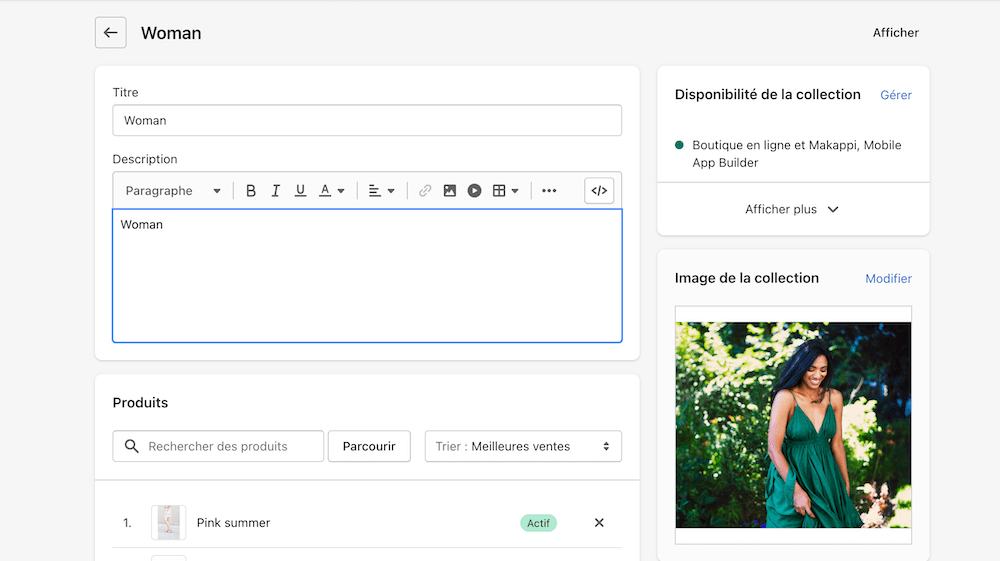
Pour afficher des collections sur votre écran d'accueil, rendez-vous dans votre espace Makappi via le menu "Design > Accueil". Utilisez les blocs situés dans le menu de gauche et glissez-les dans le téléphone. 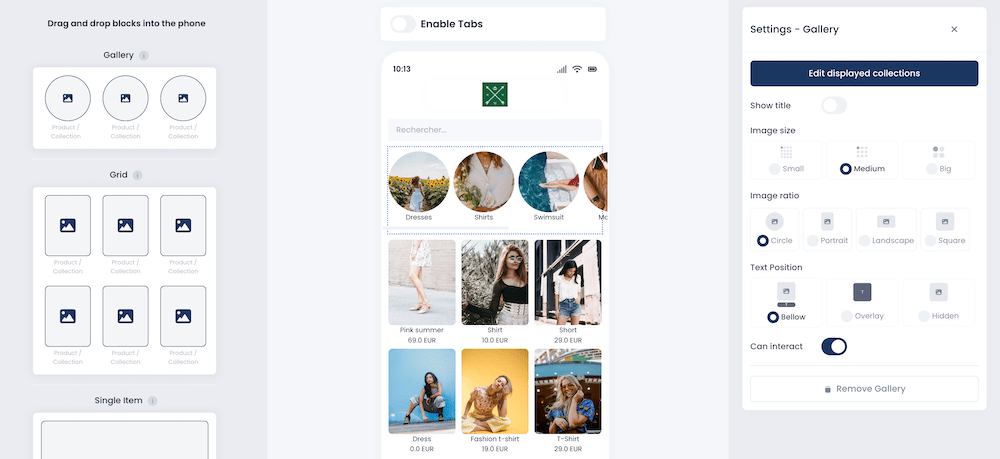 Pour configurer l'arborescence de collections disponible depuis la barre de navigation en bas de l'écran de votre App Mobile, suivez les instructions dans la section suivante.
Pour configurer l'arborescence de collections disponible depuis la barre de navigation en bas de l'écran de votre App Mobile, suivez les instructions dans la section suivante.
Configurer votre arborescence de collections
L'éditeur de collections disponible via le menu "Design > Collections" dans votre espace Makappi vous permet de construire l'arborescence de collections que vous souhaitez rendre visible dans votre App Mobile.
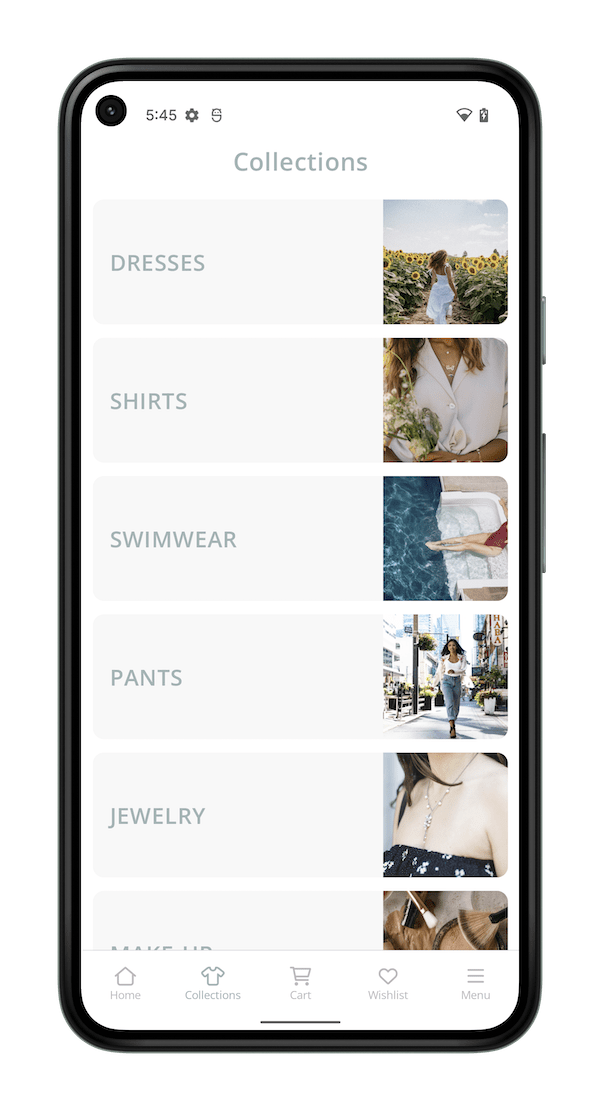
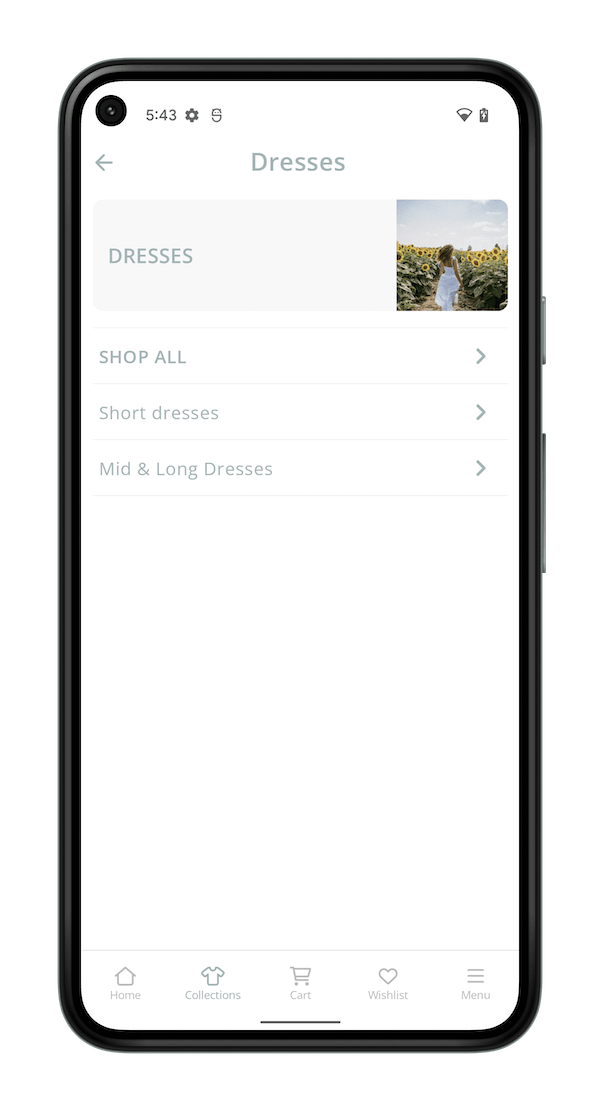
Rendez-vous sur votre éditeur via le menu "Design > Collections" pour commencer la configuration. Le menu de gauche vous permet de rechercher les collections que vous avez configurées sur votre tableau de bord Shopify. Glissez/Déposez une collection dans la zone de droite pour ajouter la collection dans votre App Mobile. 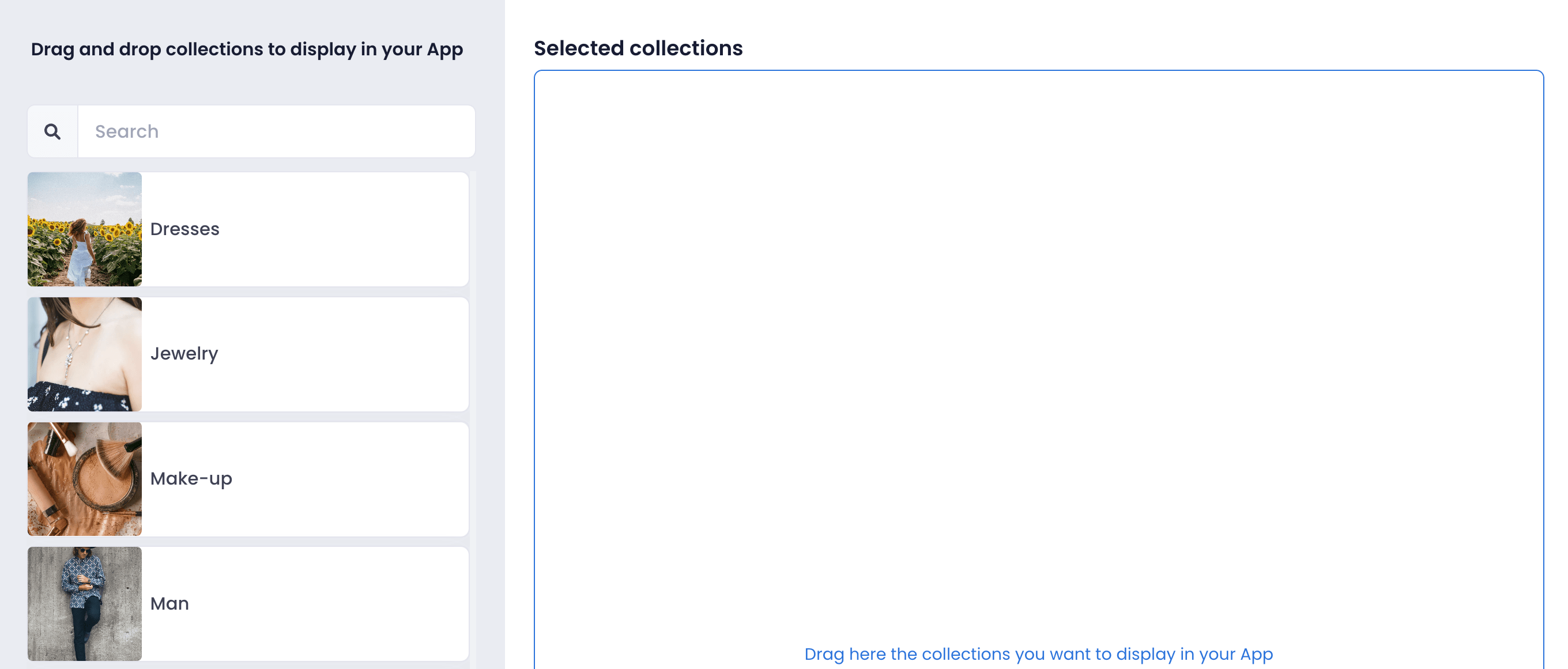
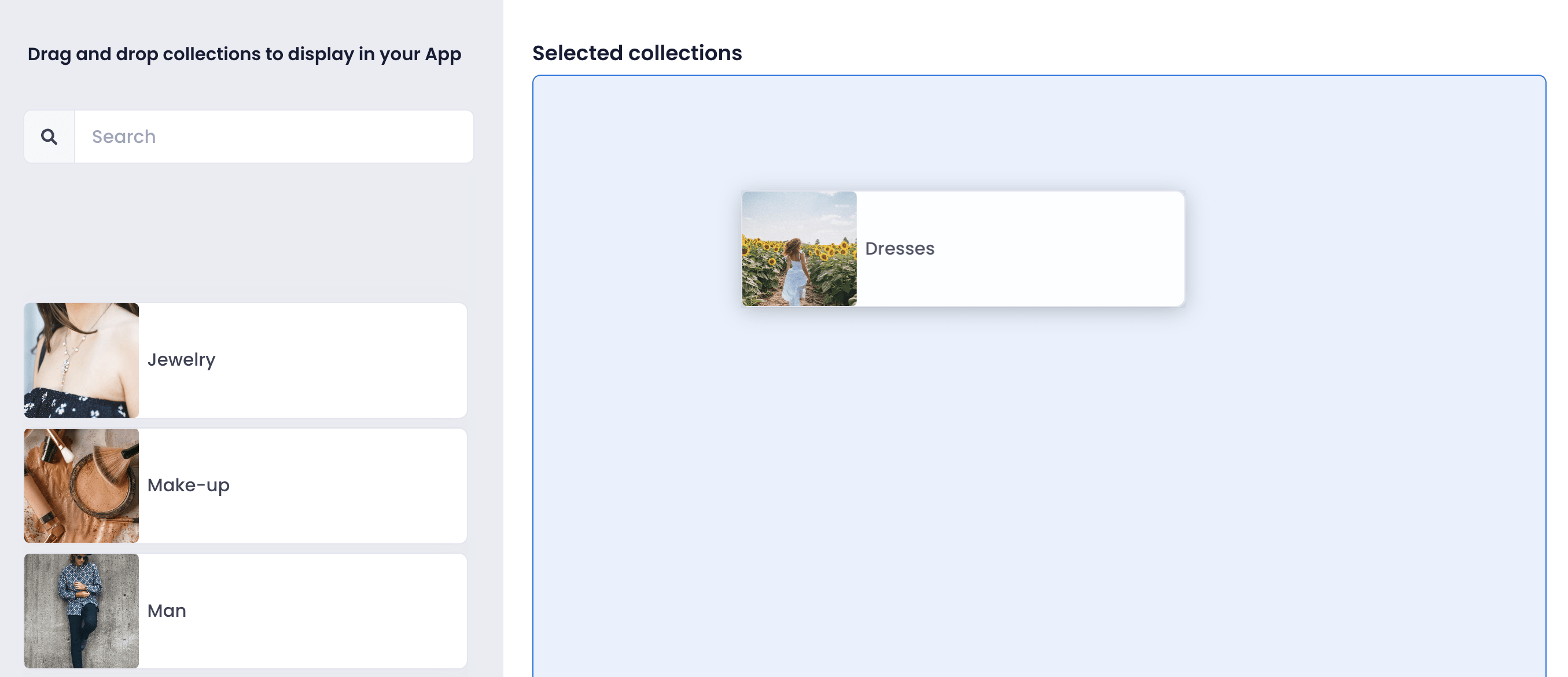 Il vous est possible de changer l'ordre des collections par Glissez/déposez mais également de créer une arborescence avec des sous-collections. Pour ajouter une collection en tant que sous-collection, il vous suffit de glisser/déposer la sous-collection à l'intérieur d'une collection préalablement ajoutée.
Il vous est possible de changer l'ordre des collections par Glissez/déposez mais également de créer une arborescence avec des sous-collections. Pour ajouter une collection en tant que sous-collection, il vous suffit de glisser/déposer la sous-collection à l'intérieur d'une collection préalablement ajoutée.

Images des collections
Si vous souhaitez associer une image à votre collection, deux solutions vous sont offertes:
Solution 1
Téléchargez une image dans votre collection depuis votre tableau de bord Shopify. Ainsi, si vous effectuez un changement d'image à l'avenir, celle-ci sera automatiquement synchronisée dans votre App. Suivez les étapes ci-dessous pour ajouter une image depuis votre tableau de bord Shopify.
- Ouvrez votre tableau de bord Shopify.
- Cliquez sur "Produits" puis "Collections" dans le menu de gauche.
- Cliquez ensuite sur la collection sur laquelle vous souhaitez ajouter une image.
- Cliquez ensuite sur "Ajouter une image" dans le menu de droite dans la section "Image de la collection".
- Sélectionner une image.
- Validez en cliquant sur "Enregistrer".

Solution 2
Téléchargez une image dans une collection que vous avez préalablement ajoutée à votre App Mobile. Suivez les étapes ci-dessous pour ajouter une image depuis votre éditeur Makappi
- Sur votre espace Makappi, rendez-vous dans le menu "Design > Collections".
- Dans l'espace de droite, éditez la collection sur laquelle vous souhaitez télécharger votre image en cliquant sur l'icône "crayon".
- Cliquez ensuite sur l'icône du "crayon" au dessus de l'image.
- Sélectionnez une image.
- Cliquez sur "Télécharger l'image".
- Validez en cliquant sur "Confirmer".
- Pour publier l'ensemble de vos modifications, cliquez sur "Publier les modifications" en haut de l'écran.

